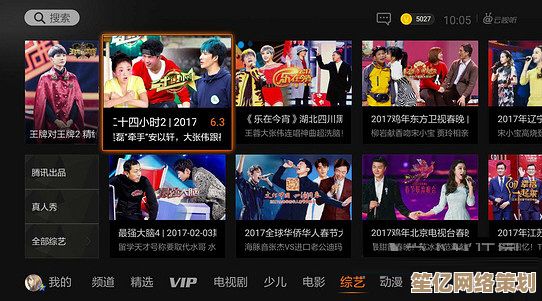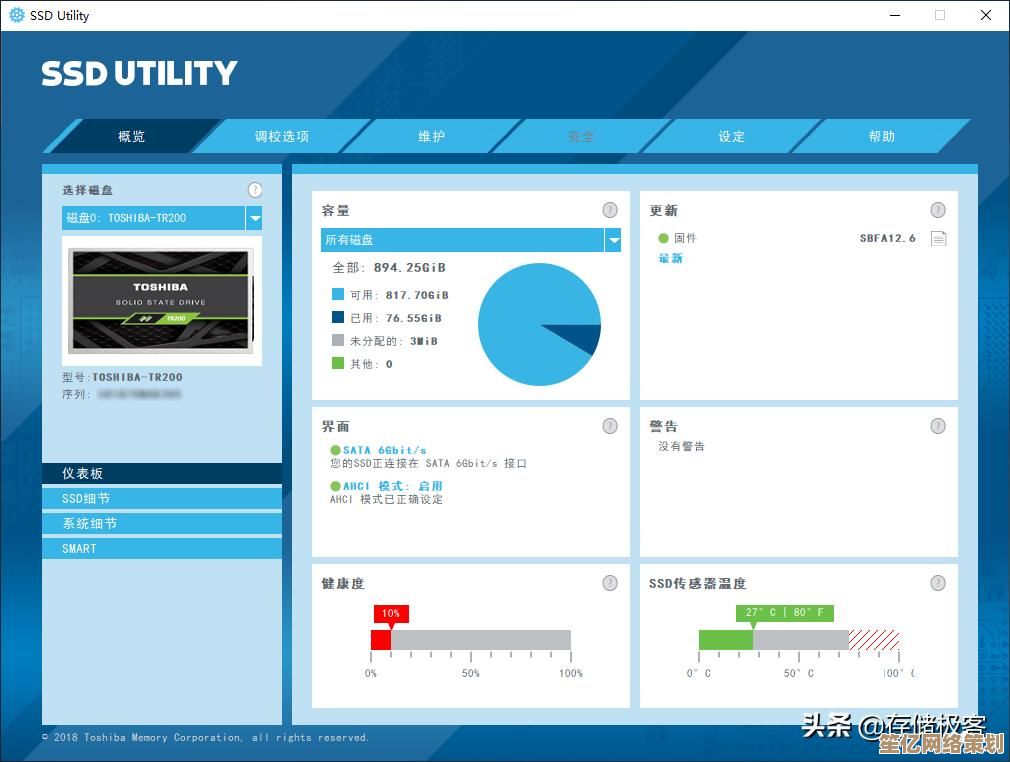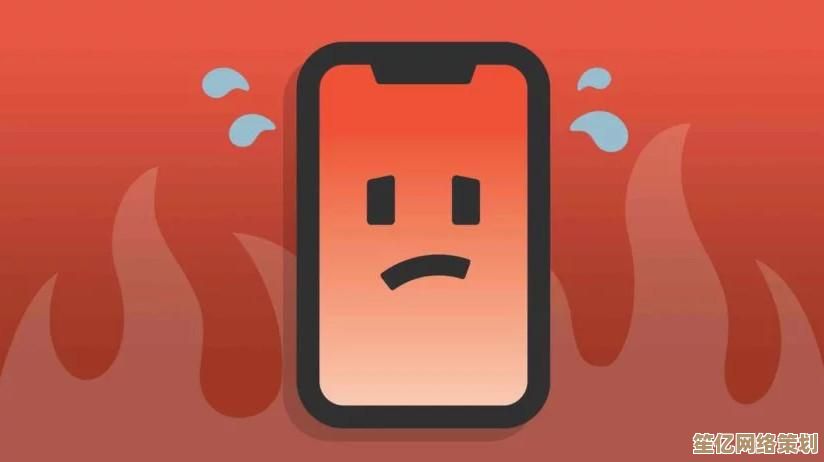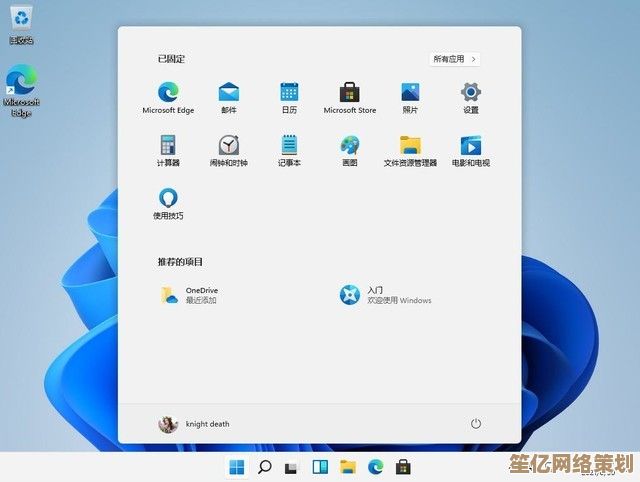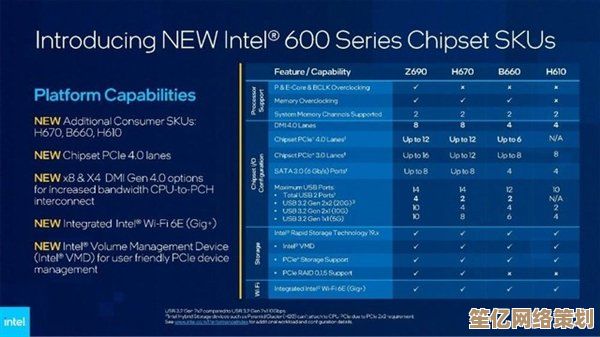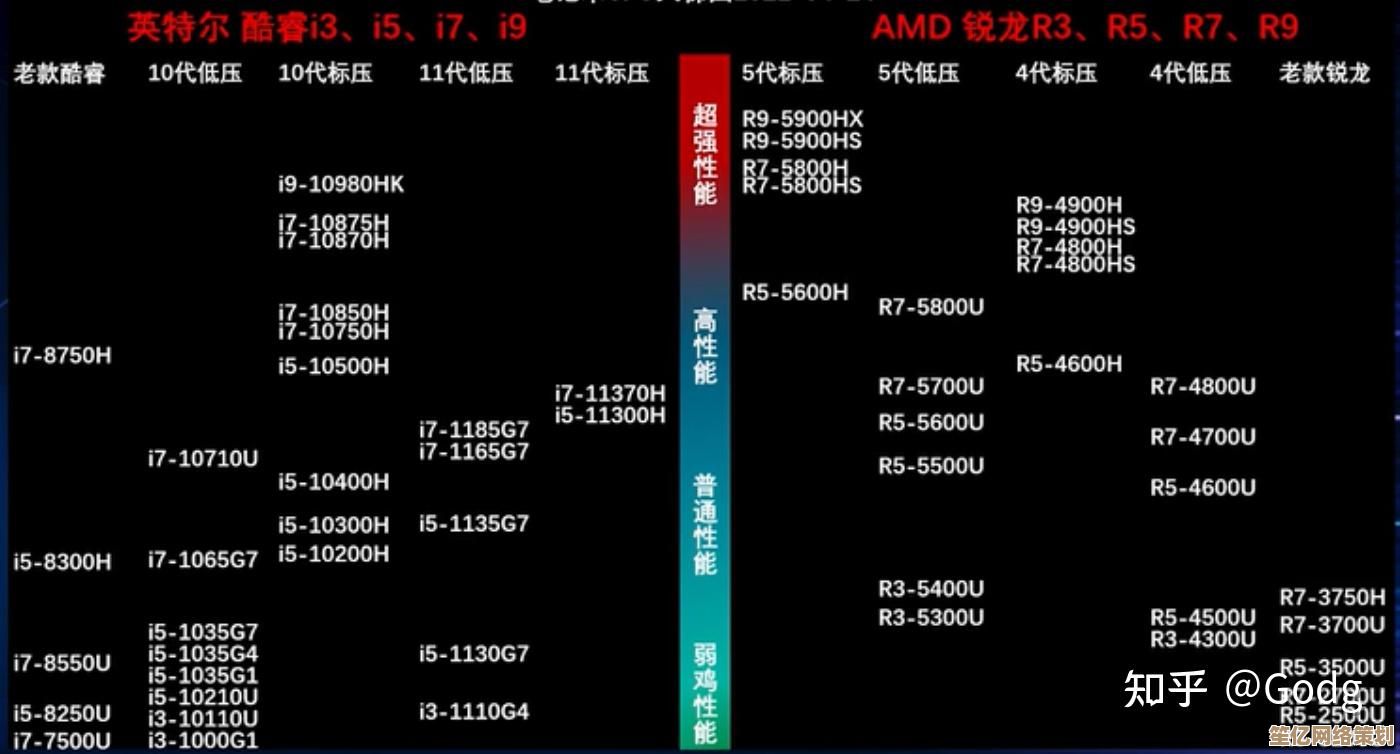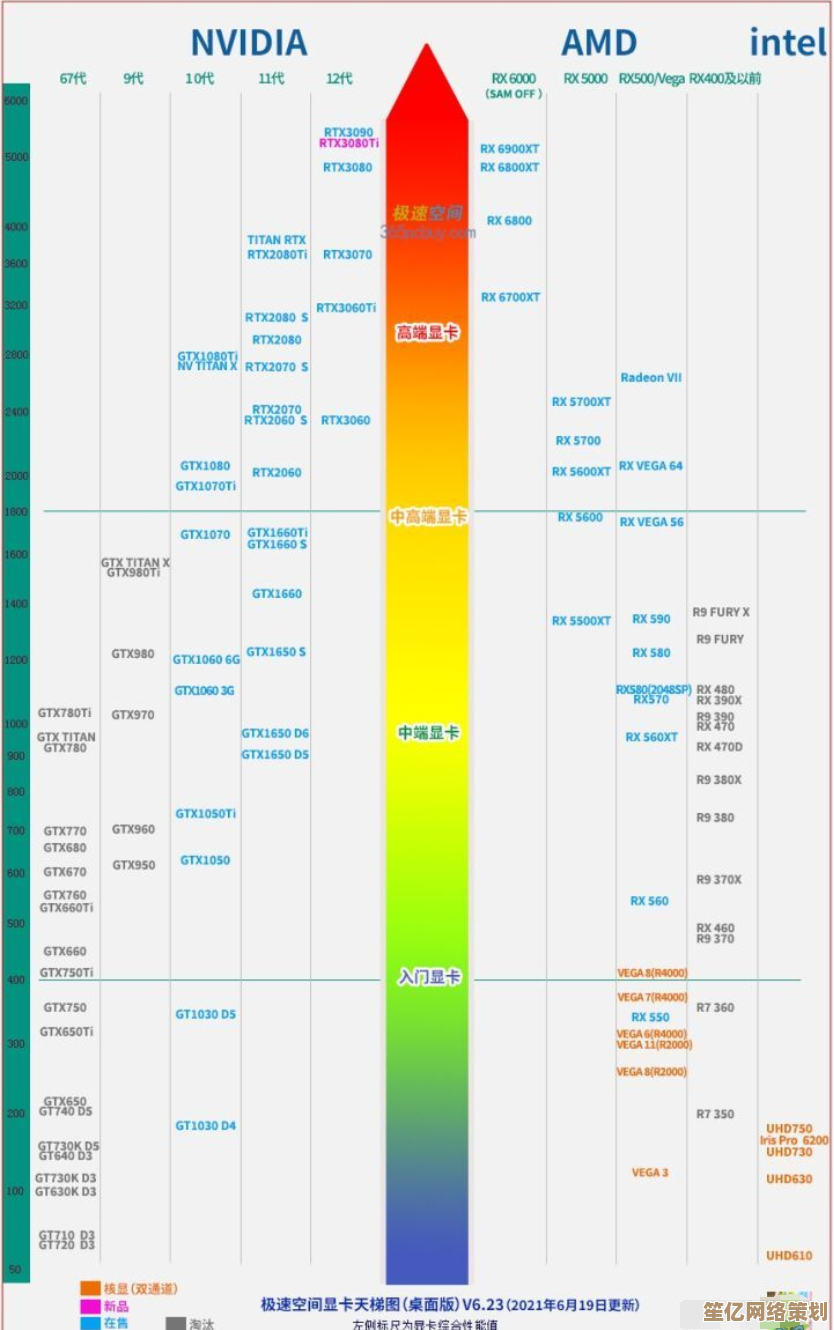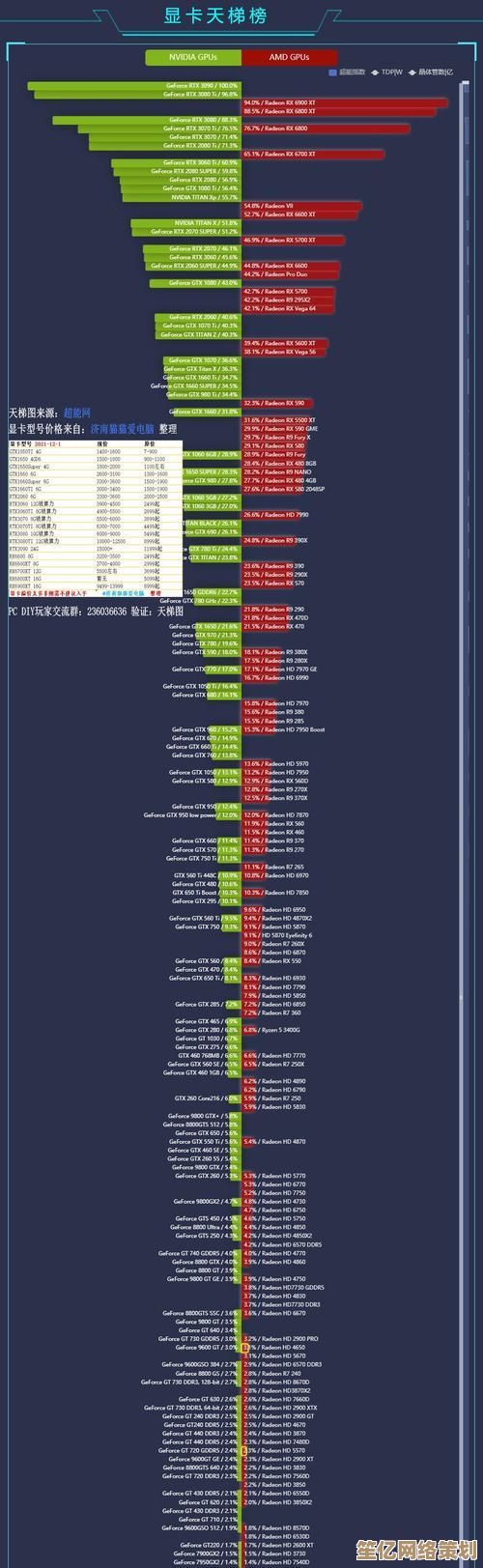手把手教你安装Linux系统:详细步骤与实用技巧分享
- 问答
- 2025-10-07 17:20:55
- 1
手把手教你装Linux:从犹豫到真香的折腾实录
说实话,第一次装Linux的时候,我对着屏幕发呆了半小时,网上教程一搜一大把,但要么太技术流,要么跳步跳得让人心慌,什么“只需三步搞定”根本是骗人的——如果你连UEFI和Legacy启动都分不清的话(我当时就没分清),所以这篇我想写点不一样的:不吹牛,不省略,带点我自己的踩坑经验和那些“原来如此”的时刻。
先别急着下载镜像!这些事想清楚再动手
很多人一冲动就找了个ISO开始烧录,结果装完发现无线网卡驱动不了,或者显卡疯狂闪屏,我的第一台旧笔记本就是这样,装完Ubuntu之后屏幕亮度调不了,只能靠盲打命令修了好几天(最后还是没完全搞定)。
所以第一步:搞清楚你的硬件兼容性。 比如NVIDIA显卡最好直接选自带专有驱动的发行版(比如Pop!_OS),英特尔网卡一般没问题,但某些Realtek无线网卡真的能让人崩溃,去论坛搜“你的电脑型号+Linux”比什么都强。
个人选择案例: 我之前用一台老联想小新,直接装了Linux Mint,原因很简单——它基于Ubuntu但更轻量,而且社区对新手特别友好,别一上来就追新,稳定大于一切。
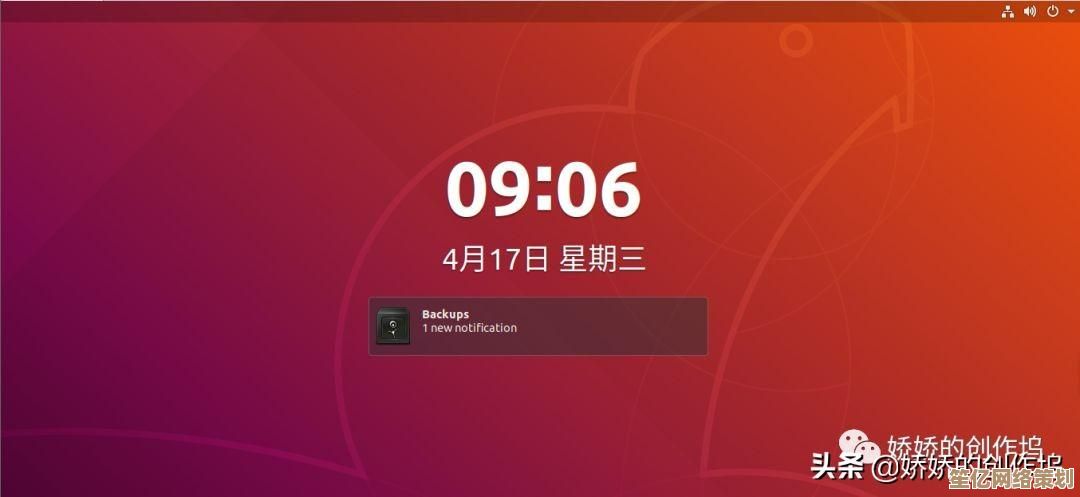
制作启动盘:别用那些杂牌工具!
Windows下很多人推荐Rufus,但我用Etcher更多——界面无脑,成功率也高,记得有一次我用某国产工具烧录,结果安装时一直报错“找不到介质”,换了个U盘才解决(是的,U盘质量也很重要,别用那种送人的劣质盘)。
关键细节: 烧录完一定要安全弹出!直接拔可能导致数据错位,安装时卡死在grub界面。
分区:最劝退的一步,其实没那么可怕
“交换分区要不要?/home单独分吗?EFI分区多大?”——我第一次看到这些词的时候差点放弃,后来我学乖了:简单点,双系统就缩点Windows空间,单系统直接“擦盘安装”让系统自己分。
我的懒人方案:

- 单系统:直接选“清除整个磁盘”(⚠️数据全没!提前备份!)
- 双系统:用GParted缩Windows的C盘(留至少30GB给Linux),然后分:
- EFI分区:512MB(必须!)
- swap交换分区:内存大小的1~2倍(比如8GB内存就分8-16GB)
- / 根分区:至少30GB(装系统和软件)
- /home:剩余所有(个人文件独立,重装系统能保留)
有一次我忘了分swap,结果编译代码时电脑卡成幻灯片——有些坑真是踩过才懂。
安装中的“骚操作”:网络和驱动
断网安装! 这是血泪教训:Ubuntu会默认下载更新和第三方软件,如果你网络慢或代理不稳,可能卡在“正在配置apt”一小时……装完再更新更稳妥。
闭源驱动勾选: 安装时有个“为图形和Wi-Fi安装第三方软件”的选项,一定要勾!不然可能装完发现上不了网(别问我怎么知道的)。
第一次启动后的必须动作
-
更新系统:
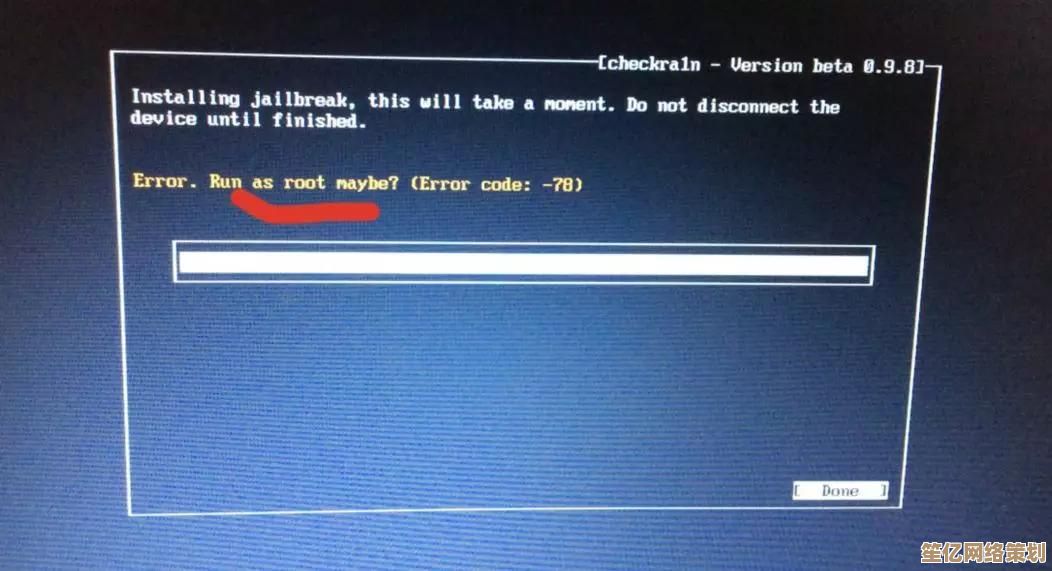
sudo apt update && sudo apt upgrade -y
但别急着狂欢——如果用了NVIDIA驱动,更新后可能进不去桌面,这时候需要重启并在grub界面选“Advanced options”进恢复模式修复。
-
装必要软件:
- 浏览器:Firefox自带,但我会换Chromium(
sudo apt install chromium-browser) - 输入法:搜狗拼音对中文党友好,但配置略麻烦,记得在设置里加“fcitx”框架。
- 代码党直接装VS Code,官网下.deb包双击就能安。
- 浏览器:Firefox自带,但我会换Chromium(
-
美化桌面(可选但很爽):
我迷恋过一阵子KDE Plasma——图标、主题、窗口动画都能细调,但后来发现容易玩崩……现在回归Mint自带的Cinnamon,稳定又简洁。
如果翻车了怎么办?
- 进不去图形界面? 按
Ctrl+Alt+F2切命令行,登录后重装桌面(比如sudo apt install --reinstall cinnamon-desktop)。 - 驱动问题? 去“附加驱动”里换版本,或者用
sudo ubuntu-drivers autoinstall。 - 彻底崩了? 别慌,Live USB启动还能救数据——挂载硬盘把文件拷出来再重装。
最后说点真心话:
Linux安装不像Windows点下一步就行,但它让你真正理解“电脑是你的工具”,折腾一周末终于配好开发环境的那天,我对着终端里滚动的代码,突然有种莫名的成就感——害,这可能就是技术人的快乐吧。
(对了,如果你在MacBook上装Linux,祝你好运……我试过,触摸板驱动能折腾到怀疑人生)
本文由符海莹于2025-10-07发表在笙亿网络策划,如有疑问,请联系我们。
本文链接:http://waw.haoid.cn/wenda/21766.html